Diese Demo setzt voraus, dass Sie sich bereits bei cPanel angemeldet haben
Lassen Sie uns nun lernen, wie man einen E-Mail-Autoresponder einrichtet
1) Klicken Sie auf das Autoresponder-Symbol
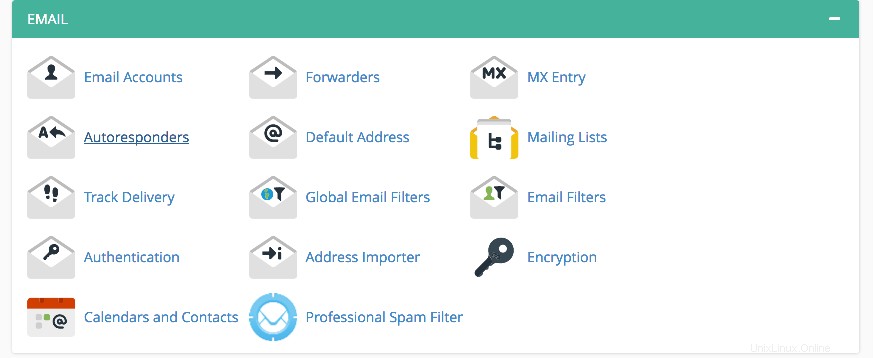
Hier erstellen Sie Auto-Responder für Ihre E-Mail-Adressen. Autoresponder senden Nachrichten automatisch an jeden zurück, der eine E-Mail an ein bestimmtes Konto sendet
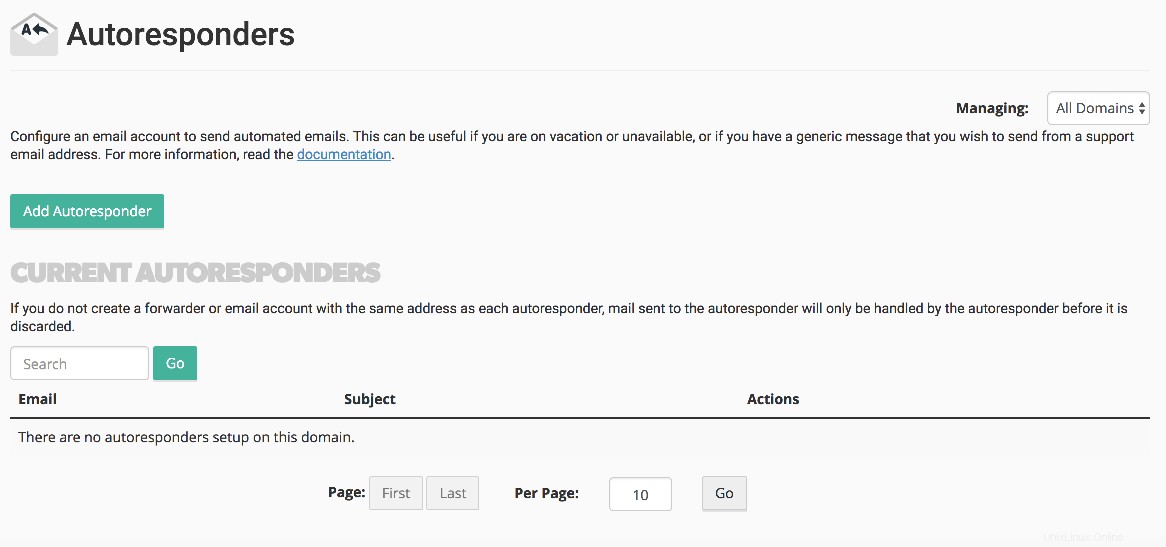
2) Klicken Sie auf die Schaltfläche Autoresponder hinzufügen
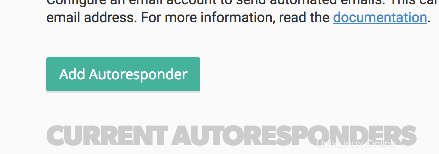
3) In den meisten Fällen belassen Sie den Zeichensatz bei utf-8
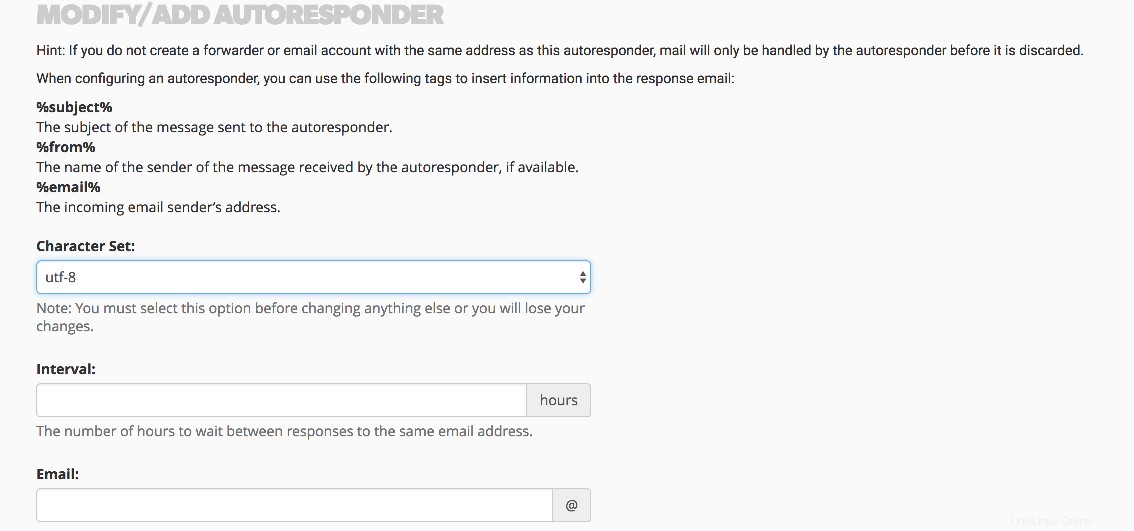
4) Geben Sie die E-Mail-Adresse ein, für die Sie einen Autoresponder einrichten möchten
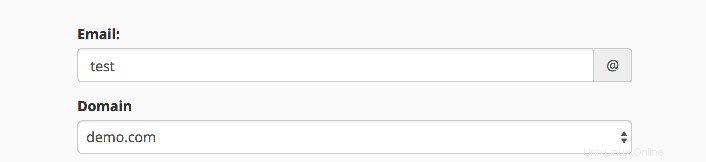
5) Geben Sie dann Einträge für die Felder „Von“ und „Betreff“ Ihrer E-Mail ein
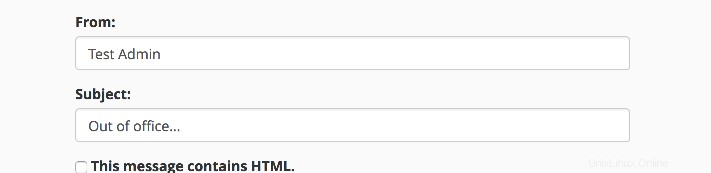
6) Geben Sie hier Ihre Nachricht ein
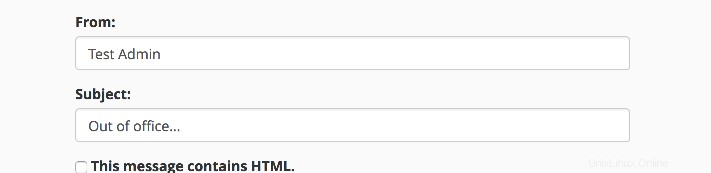
7) Klicken Sie dann auf Erstellen/Ändern
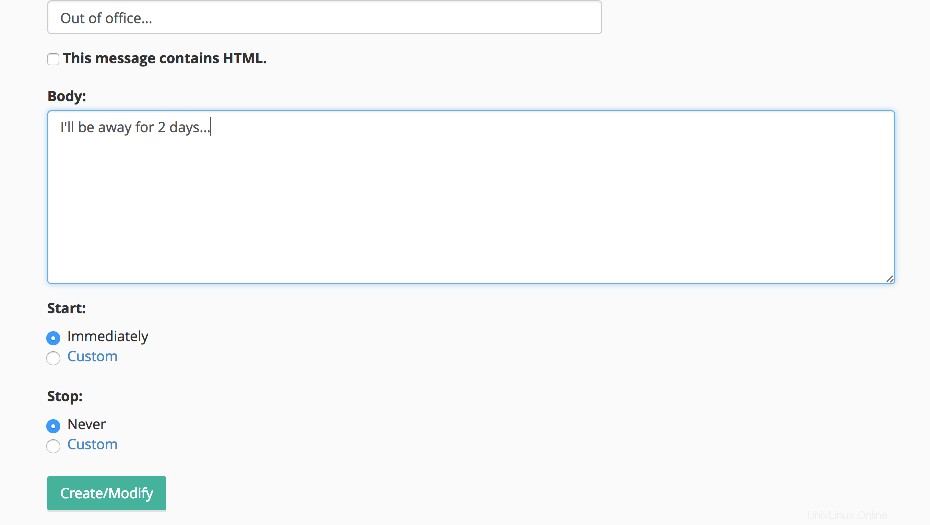
Das ist es! Der Autoresponder wurde erstellt

Wenn jetzt jemand eine E-Mail an [email protected] sendet, wird die „Abwesenheits“-E-Mail automatisch an ihn gesendet
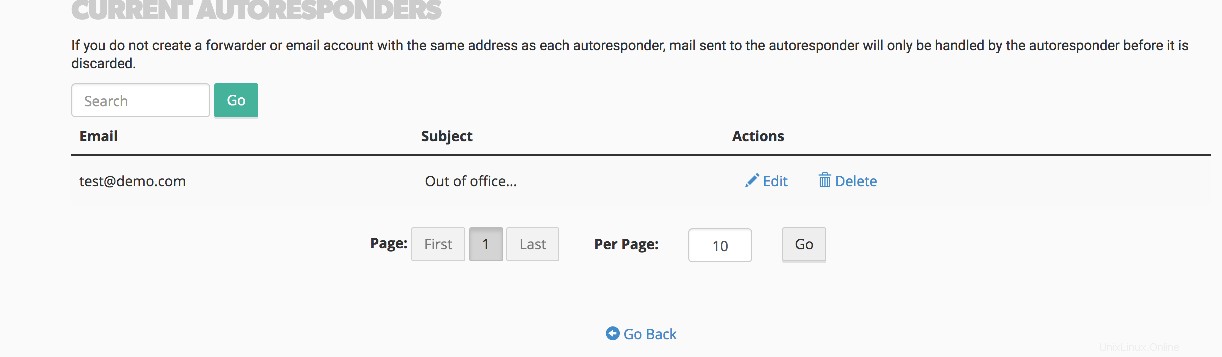
Dies ist das Ende des Tutorials. Jetzt wissen Sie, wie Sie Autoresponder einrichten